Laste opp bilde
- Gå til mappen du vil at filen skal ligge i.
- Klikk på Last opp fil.
- Klikk på Bla gjennom og naviger til filen du vil laste opp.
- Merk filen du vil laste opp, og klikk på Last opp.
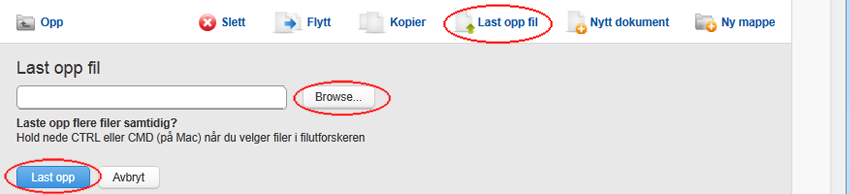
Sette inn bilde øverst i artikkelen
- Klikk på knappen "Bla gjennom" under feltet for bilde øverst i artikkelen.
- Finn bildet du vil sette inn.
- Skriv inn bildetekst, husk kreditering.
- Skriv inn alternativ tekst som beskriver bildet.
Sette inn bilde i brødteksten
- Klikk på Rediger-fanen i dokumentet.
- Sett markøren der du vil ha bildet.
- Klikk på bildeikonet i editoren for å sette inn bilde. Du får opp denne dialogboksen:
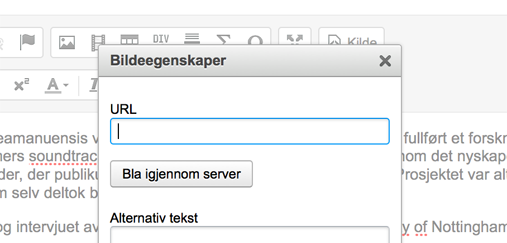
Last opp bildet, skriv inn alternativ-tekst og velg justering. Hak av for bildetekstfelt, om du ønsker det.
- Sett inn bildet og skriv inn bildetekst i bildetekstfeltet under bildet.
Flytte et bilde
Ved å dra i krysset øverst til venstre på et bilde kan du flytte bildet opp eller ned i teksten. Se video.
Se bredden og høyden på bildet
Når du holder musa over et bilde du har satt inn i redigering kan du nå enkelt se høyden og bredden på bildet.
Dra og slipp i redigering for å finjustere størrelsen
Ved å dra i den sorte firkanten i hjørnet av et bilde kan du finjustere størrelsen til bildet uten å gå inn i redigeringsdialogen. Se video.
Hvis du forsøker å gjøre bildet større enn originalformatet til bildet så blir tallene som indikerer størrelsen presentert i rødt.
Innebygd konvertering av gamle bilder
Hvis du forsøker å endre på et bilde som var satt inn med gammel løsning for bildeinnsetting (før mai 2015), vil du bli spurt om du ønsker å konvertere bildet til ny løsning.
Dette skal du i utgangspunktet bare svare ja til.
Hvis du svarer nei, får du ikke endret på bildet uten å gå inn i kildekoden.
Redigere et bilde i Vortex
Bildefiler i Vortex har en redigeringsfane der du kan skrive inn tittel, beskrivelse og fotograf. Du kan også beskjære og/eller nedskalere bildet direkte i Vortex. Du skriver inn navnet på fotograf i Foto-feltet. Fotograf på et bilde blir automatisk vist frem som bildetekst når bildet er brukt som innledningsbilde i en artikkel eller arrangement. Fotograf blir også vist frem på nettsidevisningen av et bilde (som du får f.eks. når du klikker på "Pressebilde" på en personpresentasjon).
Sette inn ramme rundt bildet
Hvis du ønsker en tynn ramme rundt bildet, kan du bruke koden class=“border” som du legger inn i <img>-taggen slik: <img class="border" src="/tjenester/it/web/vortex/aktuelt/versjoner/v62/ny-bilderedigering.png" height="243" width="507">
En ramme rundt kan være nyttig hvis bildet f.eks. har mye hvitt i seg. Klassisk eksempel er skjermdump fra nettsider som du ønsker å vise frem i en brukerveiledning, se bildene overfor.